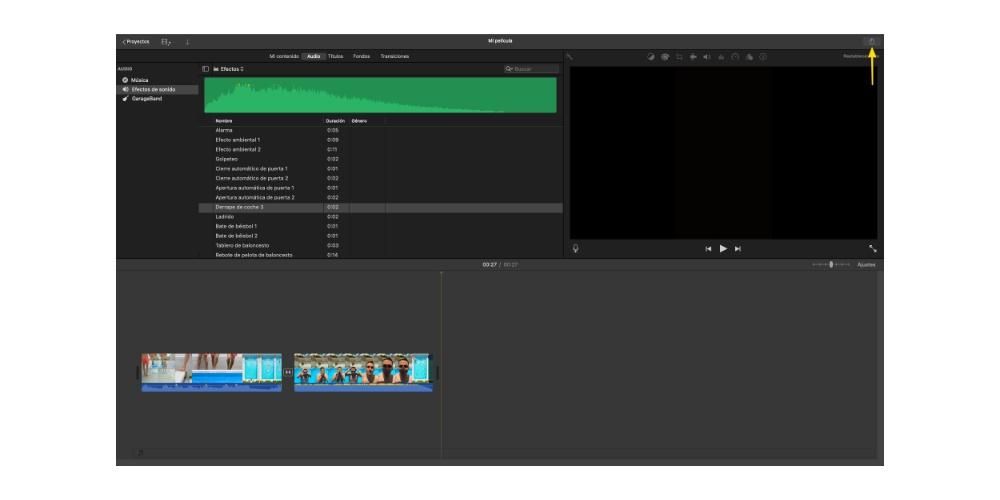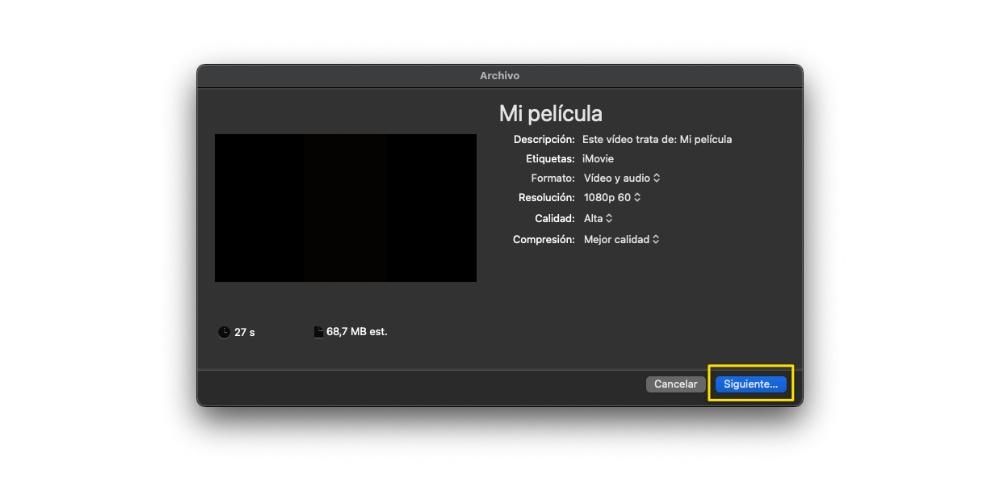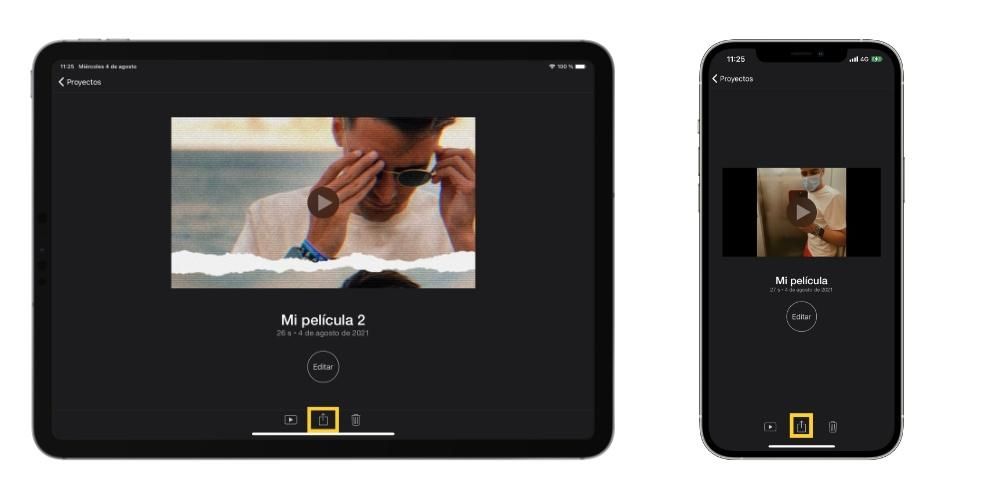অবশ্যই আপনি যদি একটি অ্যাপল ডিভাইস দিয়ে ভিডিও সম্পাদনা শুরু করতে চান তবে আপনি এটির বিনামূল্যে সম্পাদনা প্রোগ্রামের মাধ্যমে এটি করতে যাচ্ছেন যা iMovie। যাইহোক, এটি একটি খুব সহজেই ব্যবহারযোগ্য এবং স্বজ্ঞাত প্রোগ্রাম হওয়া সত্ত্বেও, প্রথমে আপনি এটির সাথে ব্যবহারিকভাবে কিছু করতে জানেন না। এই কারণে, এই পোস্টে আমরা আপনাকে আপনার ভিডিওগুলি রপ্তানি করতে সক্ষম হওয়ার সমস্ত বিকল্প এবং সর্বোপরি, সেগুলি রপ্তানি করার জন্য আপনাকে কী করতে হবে এবং এইভাবে সেগুলি সবার কাছে দেখাতে সক্ষম হবেন সেগুলি সম্পর্কে আপনাকে বলতে চাই৷
iMovie-এর কি রপ্তানির বিকল্প আছে?
যেমনটি আমরা আগেই উল্লেখ করেছি, iMovie হল একটি বিনামূল্যের সম্পাদনা প্রোগ্রাম যা অ্যাপল কোম্পানি থেকে একটি ডিভাইস কেনা সমস্ত ব্যবহারকারীদের জন্য উপলব্ধ করে। আপনি শুধু আছে অ্যাপ স্টোরে যান, খোঁজা Y এটি ডাউনলোড করুন . আসলে, আমরা এটি হিসাবে শ্রেণীবদ্ধ করতে পারেন ফাইনাল কাট প্রো এর ছোট ভাই , যা পেশাদারদের জন্য অ্যাপলের ভিডিও এডিটিং প্রোগ্রাম। এই কারণে, ভিডিও সম্পাদনা থেকে শুরু করে এমন সমস্ত ব্যবহারকারীদের জন্য ডিজাইন করা একটি প্রোগ্রাম, স্পষ্টতই এর বড় ভাই, ফাইনাল কাট প্রো-এর কাছে থাকা সমস্ত রপ্তানির বিকল্প নেই৷ তা সত্ত্বেও, iMovie হল সেরা টুলগুলির মধ্যে একটি৷ আপনি বহুমুখীতা দেওয়া ভিডিওগুলিকে কীভাবে সম্পাদনা করতে হয় এবং সমস্ত সম্পাদনা প্রবাহ সম্পাদন করা কতটা সহজ তা শিখতে ব্যবহার করতে পারেন।

যদি, যদিও iMovie-এর কাছে ভিডিও রপ্তানির ক্ষেত্রে কম বিকল্প থাকে, তবুও ব্যবহারকারীরা বেছে নিতে পারেন এমন বিভিন্ন বিকল্প রয়েছে যাতে, একবার আপনি সম্পাদনা শেষ করলে, আপনি আপনার অডিওভিজ্যুয়াল সৃষ্টি রপ্তানি করতে পারেন এবং সর্বোপরি, এটি করার সুযোগ পাবেন আপনি কি করতে পেরেছেন তা সবাইকে দেখান। এটি করার জন্য, নীচে আমরা iMovie-তে ভিডিও রপ্তানি করার ক্ষেত্রে আপনার হাতে থাকা বিভিন্ন উপায় সম্পর্কে কথা বলব৷
ইমেইল
অ্যাপল আপনার ভিডিও রপ্তানি করার জন্য প্রথম বিকল্পটি ইমেলের মাধ্যমে প্রদান করে, অর্থাৎ এটি আপনাকে অনুমতি দেয় মেইল অ্যাপের মাধ্যমে সরাসরি ভিডিও ফাইলটি যে কারো কাছে পাঠান . এইভাবে, আপনি যদি আপনার ভিডিওটি ইমেলের মাধ্যমে কারো সাথে শেয়ার করার পরিকল্পনা করে থাকেন, iMovie-এর মাধ্যমে আপনি একটি ধাপ এড়িয়ে যেতে পারেন এবং তাদের সরাসরি পাঠাতে পারেন।

যদি, স্পষ্টতই আপনার কাছে বেশ কয়েকটি পরামিতি থাকে যা রপ্তানি করার সময় আপনাকে আপনার আগ্রহের উপর ভিত্তি করে সামঞ্জস্য করতে হবে। তাদের মধ্যে প্রথমটি হল বর্ণনা , অর্থাৎ, কয়েকটি ছোট লাইন লিখুন যা আপনি যে ভিডিওটি সম্পাদিত করেছেন তা বলতে সক্ষম। এছাড়াও আপনি বিভিন্ন পরিচয় করিয়ে দেওয়ার সম্ভাবনা আছে লেবেল , এবং সব থেকে গুরুত্বপূর্ণ, চয়ন করুন সমাধান যা দিয়ে আপনি আপনার ভিডিও রপ্তানি করতে চান, এই ক্ষেত্রে, আপনার কাছে নিম্নলিখিতগুলি উপলব্ধ রয়েছে৷
- বোতামে ক্লিক করুন শেয়ার করার জন্য পর্দার উপরের ডান অংশে।
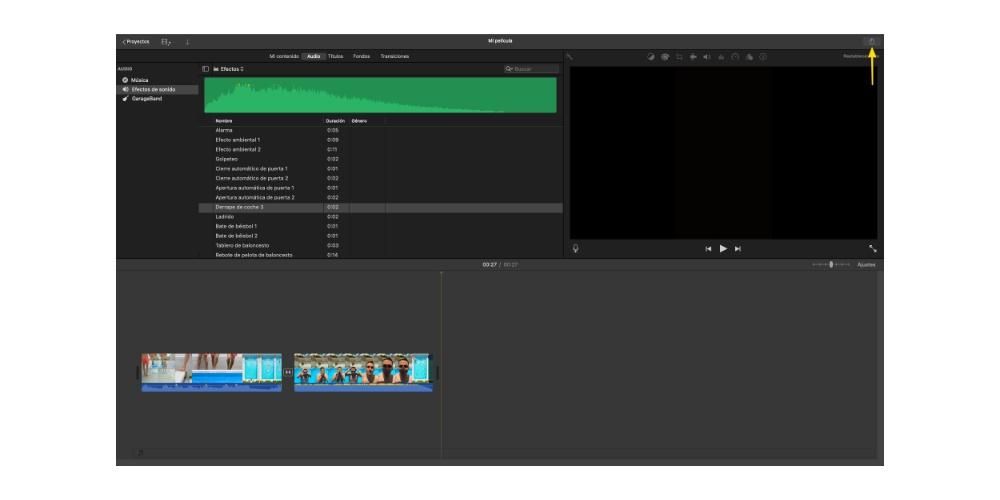
- ক্লিক করুন অনুসরণ করছে .
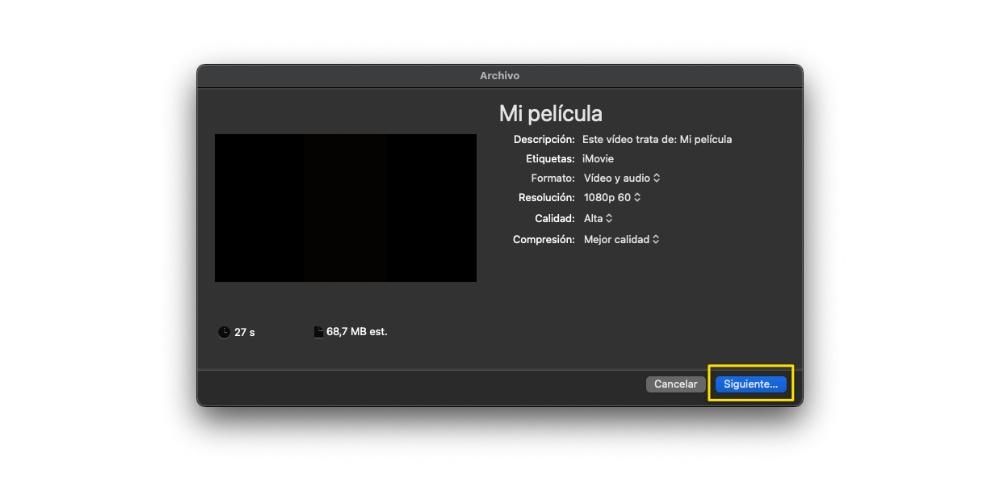
- ক্লিক করুন সংরক্ষণ .
- ক্লিক করুন সম্পন্ন , স্ক্রিনের উপরের বাম দিকে অবস্থিত।

- বোতামে ক্লিক করুন শেয়ার করার জন্য .
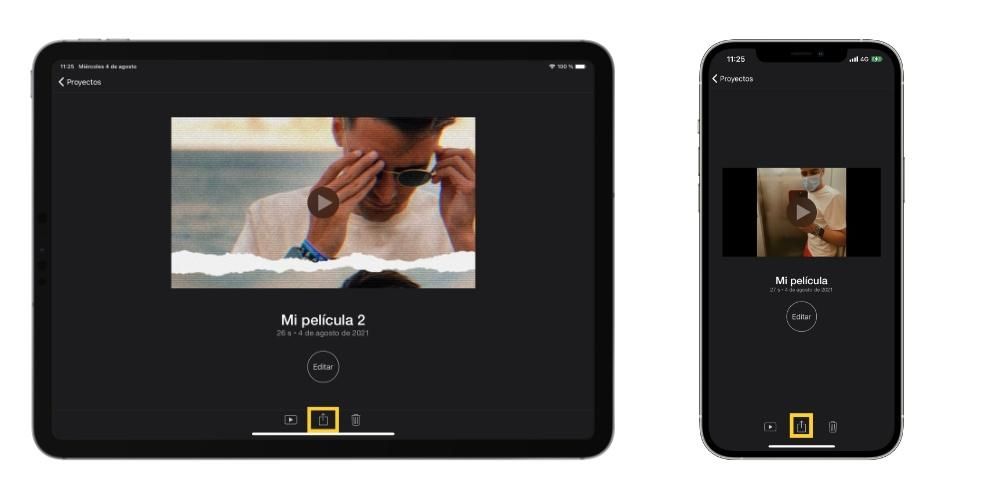
ইউটিউব এবং ফেসবুক
আসুন দ্বিতীয় বিকল্পের সাথে যাই, আপনি কীভাবে শিরোনামে পড়তে পারেন তা হল ভিডিওটি ইউটিউব এবং/অথবা ফেসবুকের মাধ্যমে শেয়ার করার জন্য রপ্তানি করা। এটি পড়ার সময় আপনি নিশ্চয়ই ভেবেছেন যে এই বিকল্পটির সাহায্যে আপনি যা করতে পারেন তা হল এই সামাজিক নেটওয়ার্কগুলিতে ম্যানুয়ালি ভিডিও আপলোড করার পদক্ষেপটি বাঁচাতে, কিন্তু না, সত্যিই iMovie এই রপ্তানি বিকল্পটি দিয়ে কী করে? আপনি যে বিন্যাসে ভিডিওটি সবচেয়ে উপযুক্ত মনে করেন সেটি রপ্তানি করুন পরে শেয়ার করতে। তবে, ইউটিউব এবং ফেসবুকে ভিডিও আপলোড করার পুরো প্রক্রিয়াটি ম্যানুয়ালি করতে হবে।

এই ক্ষেত্রে, আপনি যদি এই বিকল্পটি বেছে নেন, তাহলে আপনাকে বিবেচনা করতে হবে যে আপনার ভিডিওটি যে বিন্যাসে তৈরি করা হবে সেটি হবে .mov, যে বিন্যাসটিকে অ্যাপল YouTube বা Facebook এ আপলোড করার সময় সবচেয়ে অনুকূল বলে মনে করে। ইমেল বিকল্পের মাধ্যমে ভিডিও রপ্তানি করার সময় এটি ঘটেছিল একইভাবে, এই ক্ষেত্রে আপনার কাছে বেশ কয়েকটি বিকল্প উপলব্ধ রয়েছে। প্রথম এক হল বর্ণনা ভিডিও, দ্বিতীয় হল লেবেল , এবং তৃতীয় এবং শেষ হল বিন্যাস এর ভিডিও , যে এটি যত বড় হবে, ফাইলের ওজনও তত বেশি হবে। বিকল্পগুলি নিম্নরূপ।
বর্তমান ফ্রেম
আপনি যখন iMovie-এ আপনার ভিডিও রপ্তানি করতে চান তখন আপনি খুঁজে পেতে পারেন এমন আরেকটি বিকল্প হল বর্তমান ফ্রেম বিকল্প। এই বিকল্প সত্যিই আপনাকে আপনার ভিডিও এক্সপোর্ট করার ক্ষমতা দেবে না তবে, যদি আপনি পারেন .jpg ফরম্যাটে একটি ছবি রপ্তানি করুন' ডিসপ্লে:ইনলাইন-ব্লক; প্রস্থ: 100%;'> 
রপ্তানি ফাইল
আমরা অবশেষে পৌঁছা সর্বাধিক ব্যবহৃত বিকল্প সর্বোপরি, যেটি আপনাকে আপনার ভিডিও ফাইল .mp4 ফরম্যাটে রপ্তানি করতে সক্ষম করার অনুমতি দেবে, যা আপনাকে পরবর্তীতে তৈরি করা ফাইলটিকে আরও সঠিকভাবে কনফিগার করতে দেয় বিভিন্ন বিকল্পের জন্য ধন্যবাদ। যে এটি ব্যবহারকারীর টেবিলে রাখে।

প্রথমত, আপনাকে যা করতে হবে তা হল পূরণ করুন বর্ণনা ভিডিও এবং লেবেল একই. এই পরে, আপনি চয়ন করতে পারেন বিন্যাস , এই ক্ষেত্রে আপনার কাছে দুটি বিকল্প আছে, আপনার ভিডিওটি ভিডিও এবং অডিও হিসাবে, অথবা শুধুমাত্র অডিও হিসাবে রপ্তানি করুন৷ আপনি যেটি চয়ন করেন তার উপর নির্ভর করে আপনার কাছে বিভিন্ন বিকল্প থাকবে। আপনি যদি আপনার ভিডিওকে ভিডিও এবং অডিও হিসাবে রপ্তানি করতে চান তবে আপনাকে উপলব্ধ বিভিন্ন রেজোলিউশনের মধ্যে বেছে নিতে হবে, যা নিম্নরূপ।
অন্যদিকে, আপনি যদি নির্বাচন করেন শুধুমাত্র অডিও বিকল্প , পরে আপনি যে ফাইলটি তৈরি করতে যাচ্ছেন তার বিন্যাসটি বেছে নিতে হবে। এই ক্ষেত্রে বিকল্পগুলি নিম্নরূপ।
আমরা ভিডিও এবং অডিও ফরম্যাটে ফাইলটি রপ্তানি করার বিকল্পে ফিরে আসি, এবং আপনি যে রেজোলিউশনের সাথে এটি রপ্তানি করতে চান তা চয়ন করার পাশাপাশি, আপনাকে এটিও করতে হবে ভিডিও গুণমান নির্বাচন করুন , এবং আপনি কিভাবে কম্প্রেশন বাহিত করতে চান, দ্রুত বা উচ্চ মানের। ভিডিও মানের জন্য, আপনি যে বিকল্পগুলি বেছে নিতে পারেন তা নিম্নরূপ।
এই ফর্ম্যাট যা আপনি আপনার ভিডিও রপ্তানি করতে পারেন
আপনি যেমন আগে যাচাই করতে পেরেছেন, এই অ্যাপ্লিকেশনটির মাধ্যমে আপনি যে ফর্ম্যাটটি দিয়ে আপনার ভিডিও রপ্তানি করতে যাচ্ছেন সেটি বেছে নেওয়ার ক্ষেত্রে খুব বেশি বৈচিত্র্য নেই। স্পষ্টতই এর কারণ হল iMovie এমন ব্যবহারকারীদের জন্য ডিজাইন করা হয়েছে যাদের ভিডিও রপ্তানির ক্ষেত্রে বিস্তৃত সম্ভাবনার সত্যিই প্রয়োজন নেই। যাইহোক, নীচে আমরা ব্যাখ্যা করতে যাচ্ছি যে বিভিন্ন বিকল্পগুলি আপনি iMovie এর মাধ্যমে আপনার ভিডিও রপ্তানি করতে ব্যবহার করতে পারেন৷
iMovie এর মাধ্যমে আপনি শুধুমাত্র আপনার ভিডিও রপ্তানি করতে পারবেন দুটি ভিন্ন ফরম্যাট , কিন্তু ব্যবহারকারীদের বিশাল সংখ্যাগরিষ্ঠের জন্য এটি যথেষ্ট বেশি কারণ তারা দুটি সার্বজনীন ফর্ম্যাট যেমন .mov এবং .mp4৷ তারা প্রকৃতপক্ষে বেশিরভাগ ব্যবহারকারীদের দ্বারা সবচেয়ে বেশি ব্যবহৃত হয় যারা তাদের সামাজিক নেটওয়ার্কের জন্য বা এমনকি একটি ব্যবসা বা কোম্পানির জন্য একটি ভিডিও তৈরি করতে চান৷
.MOV
এই বিন্যাস সত্যিই ছিল Cupertino কোম্পানি নিজেই দ্বারা বাহিত এই ক্ষেত্রে যেমন অ্যাপলের অন্যান্য প্রোগ্রামগুলি পরে ব্যবহার করার জন্য, iMovie অথবা উদাহরণস্বরূপ, ফাইনাল কাটা প্রো . এটি ভিডিও সম্পাদনার জন্য একটি খুব জনপ্রিয় বিন্যাসে পরিণত হয়েছে কারণ এটি সহজেই ট্র্যাকগুলিকে আলাদা করতে সক্ষম হওয়ার সম্ভাবনা অফার করে, যা সমস্ত নির্মাতাদের জন্য অনেক সহজ এবং আরও দক্ষ সম্পাদনা প্রক্রিয়ার অনুমতি দেয়।
.MP4
সন্দেহ নেই এটা হয় বিশ্বব্যাপী সবচেয়ে জনপ্রিয় ফরম্যাটগুলির মধ্যে একটি , এত বেশি যে এটি অ্যাপল নিজেই এবং অন্যান্য মোবাইল ফোন কোম্পানিগুলির দ্বারাও সর্বাধিক ব্যবহৃত হয়৷ এটি নামেও পাওয়া যাবে। MPEG-4 . এটির প্রধান সুবিধাটি হল যে আপনি ভিডিও অংশ এবং অডিও অংশ উভয়ই সংরক্ষণ করতে পারেন, সেইসাথে স্থির চিত্র এবং সাবটাইটেল, অর্থাৎ, এটি একে অপরের সাথে সিঙ্ক্রোনাইজ করা প্রচুর তথ্য সঞ্চয় করে।
iMovie-এ ভিডিও রপ্তানি করতে অনুসরণ করার পদক্ষেপগুলি৷
যেমনটি আমরা এই পোস্টের শুরুতে উল্লেখ করেছি, iMovie হল একটি অ্যাপ্লিকেশন যা শুধুমাত্র Macs-এর জন্যই উপলব্ধ নয়, iPhone এবং iPad উভয় থেকেই সম্পূর্ণ অ্যাক্সেসযোগ্য। অতএব, নীচে আমরা আপনাকে বলতে চাই যে এই তিনটি ভিন্ন ডিভাইসে iMovie-এর সাথে একটি ভিডিও রপ্তানি করতে আপনাকে কী কী পদক্ষেপগুলি অনুসরণ করতে হবে৷
ম্যাক-এ এটি করা কতটা সহজ
Apple সর্বদা ব্যবহারকারীর জন্য সবকিছু খুব সহজ করে তোলে এবং স্পষ্টতই, একটি সফ্টওয়্যার যা নতুনদের জন্য ডিজাইন করা হয়েছে, এমনকি আরও বেশি, কারণ iMovie এর সাথে একটি ভিডিও রপ্তানি করা সত্যিই সহজ এবং স্বজ্ঞাত, বাস্তবে আপনি নিজের জন্য এটি পরীক্ষা করতে সক্ষম হবেন যদি আপনি নীচের পদক্ষেপগুলি অনুসরণ করুন।

আইফোন বা আইপ্যাডে এটি করুন
আপনি যদি Mac এর জন্য iMovie-এ একটি ভিডিও রপ্তানি করা সহজ খুঁজে পান, তাহলে আপনি নীচে দেখতে পাবেন যে iPhone বা iPad এ একই প্রক্রিয়া করা আরও দ্রুত এবং আরও স্বজ্ঞাত। মাত্র কয়েকটি ছোট পদক্ষেপের মাধ্যমে আপনি আপনার ভিডিওটি আপনার iPhone বা iPad এর রিলে রেডি করে রাখতে পারবেন। আমরা যে পদক্ষেপগুলি সম্পর্কে কথা বলছি তা নিম্নরূপ।